Содержание
В этом уроке расскажу как добавить и убрать двойной клик мыши.
Как сделать двойной клик мыши
Сделать это очень просто. Заходим в любую из папок на компьютере. В верхнем меню переходим в "Файл -> Изменить параметры папок и поиска".
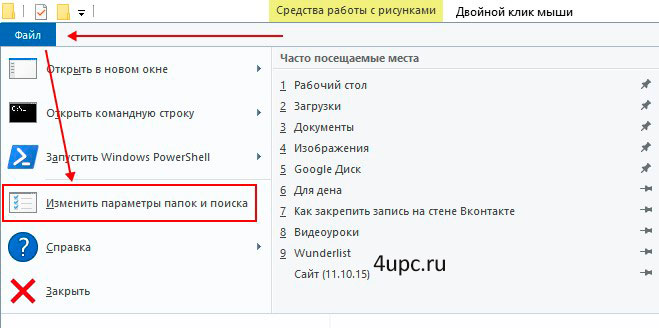
Это что касается Windows 10. В предыдущих версиях Windows вместо этого пункта будет "Упорядочить -> Изменить параметры папок и поиска".

Если вы не ищите легкий путей, то можно зайти в "Панель управления", далее в режиме просмотра по категориям зайти в "Оформление и персонализация" и перейти по ссылке "Параметры проводника" (Параметры папок).

Все это приведет к открытию нового окна, где на вкладке "Общие" в блоке "Щелчки мыши" нужно просто поменять настройку на "Открывать одним щелчком, выделять указателем".
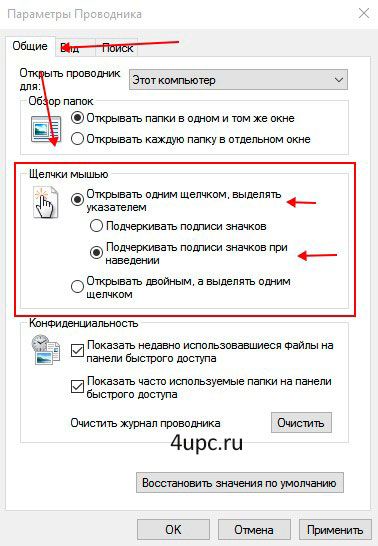
Дополнительные настройки "Подчеркивать подписи значков" и "Подчеркивать подписи значков при наведении" отвечают за подчеркивание имени файлов и папок. В первом случае оно будет всегда, а во втором только при наведении курсора мыши.

Теперь, чтобы выбрать файл или папку достаточно просто навести на них курсор мыши, а чтобы открыть или запустить, нужно кликнуть всего лишь один раз вместо двух.
Как убрать двойной клик мыши
Для того, чтобы все вернуть как было, нужно в настройках щелчка мыши выбрать пункт "Открывать двойным, а выделять одним щелчком". Т.е. опять заходим в "Файл -> Изменить параметры папок и поиска" (Упорядочить) и выбираем нужный пункт.

Все станет работать по старому. Двойной клик вместо одного будет открывать папки и файла, а один клик их просто выбирать.
Бывают такие случаи, когда данные манипуляции не помогают и на компьютере все равно остается одинарный клик мыши вместо двойного. Чтобы избавиться от этого можно попробовать удалить устройство с компьютера. Щелкаем на иконке "Мой компьютер" правой клавишей мыши и заходим в "Свойства".

В новом окне переходим по ссылке "Диспетчер устройств". Далее открываем ветвь с мышью и, кликнув правой клавишей мыши по устройству, выбираем "Удалить".

После этого полностью перезагружаем компьютер. При загрузке Windows устройство должно быть установлено по новой.
Если ни один из предложенных методов не помогает, то сходите и купите себе новую мышь, потому что скорее всего дело в ней.

Выпить чай или кофе? А с какими печеньками? Дело вкуса — дело тонкое. Сегодня говорим о щелчках мыши. Кому-то нравится нажимать два раза, чтобы открыть файл или папку, а кто-то предпочтет нажать всего раз и Windows предоставляет нам такую возможность.
Прежде всего, где найти эту опцию, куда проследовать? Идем по пути:
- «Пуск» — «Панель управления» — «Параметры папок» (или «Свойства папки»)
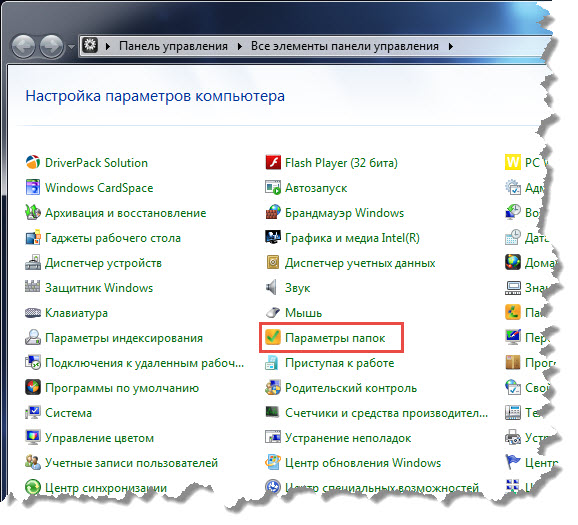
Итак, чтобы первым щелчком на папке или файле его выделить, а вторым открыть сделайте следующее:
- Открываем «Параметры папок«. Как это делается вы читали в данной статье, выше.
- Выбираем пункт «Открывать двойным, а выделять одним щелчком» ( 1 )
Чтобы при наведении курсора на папку или файл его выделить, а щелчком открыть:
- Выбираем пункт «Открывать одним щелчком, выделять указателем» ( 2 )

Вот и все премудрости. Всего доброго, не забудьте подписаться на обновления блога.
Все папки, размещенные на рабочем столе, по умолчанию открываются двойным щелчком мыши. Наверняка каждый из Вас ощущал на себе неудобство двух кликов: то палец сползет, то пережмешь, то не дожмешь, то курсор на экране сползает. Чтобы упростить процесс, можно двойной клик мыши заменить одним, выполнив соответствующие настройки. Как это сделать, детально описано в статье.

Настройка функции в Windows 8
Чтобы настроить управление одним щелчком в Виндовс 8, проделайте такие действия:
-
Заходим в блок «Компьютер» и открываем вкладку «Вид».
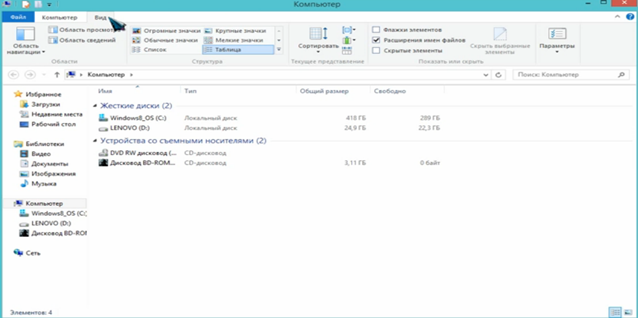
В появившемся меню нас интересует раздел «Щелчки мышью».
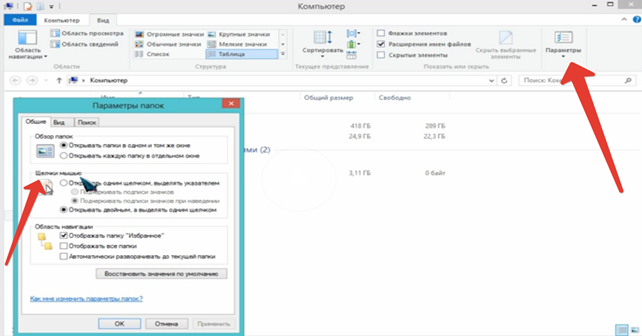
- Нажмите на кружке возле первой строки раздела «Открывать одним щелчков, выделять указателем». После этого «ОК».
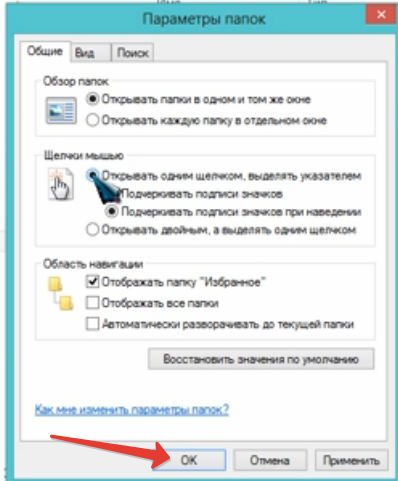
Настройка функции в Windows XP
Чтобы настроить открытие папок и файлов, размещенных на рабочем столе, в один клик следуйте инструкции.
- Откройте папку на рабочем столе.
- В меню найдите вкладку «Сервис» и нажмите на нее.
- Появится список задач, из которого следует выбрать «Свойства папки».

- В следующем разделе опускаемся в последний блок «Щелчки мышью» и задаем соответствующую команду.
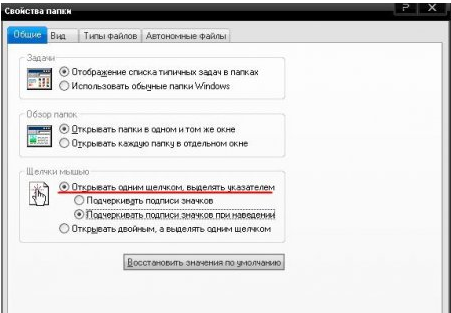
- После этого сохраняем результат и жмем «ОК».
Проверяем настройки. Для этого вернитесь в область рабочего стола, выберите файл или папку и щелкните по ней единожды. Документ открывается.
Открытие файлов в один клик в Виндовс 7
Чтобы открыть папку одним нажатием, нужно проделать следующие операции:
-
Через пусковое меню зайдите в раздел «Компьютер».

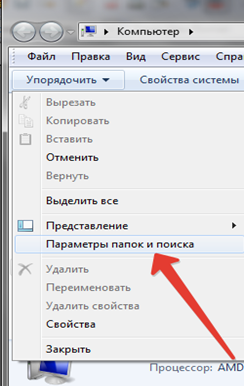
Внимание! Перейти к параметрам можно через вкладку «Сервис» в разделе «Компьютер». Этот способ можно использовать как вариант пути.
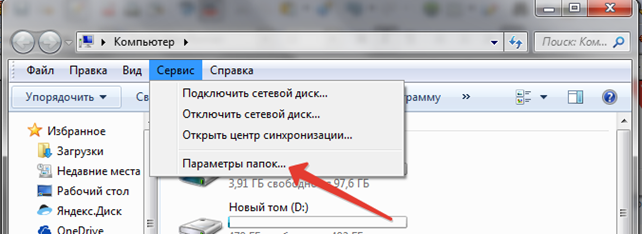
-
В появивишемся окне автоматически откроется вкладка «Общие», в которой Вы настроите общие свойства папок. Во втором разделе, в котором регулируются щелчки мышью, отметьте строку «Открывать одним щелчком, выделять указателем». Остальные настройки оставьте по умолчанию. Если Вы захотите вернуться к предыдущим настройкам и открывать файл, используя двойной клик на мышке, клацните на кружке возле последней строки в разделе.
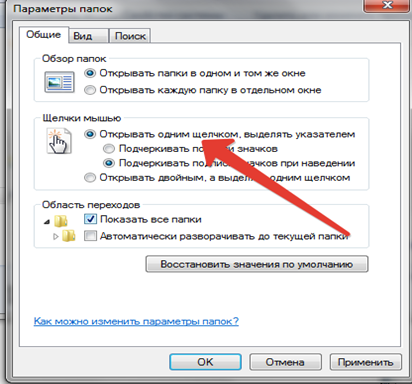
Чтобы проверить результат, перейдите на рабочий стол и кликните по любому файлу один раз. Если Вы выполнили операции правильно, после однократного нажатия файл откроется. Это может быть папка, текстовый документ, картинка или видео. Формат документа не имеет значения, поскольку действие установленных настроек распространяется на все компьютерные файлы.
Помимо рассмотренных способов управления, установить открытие папок одним щелчком можно через раздел «Панель управления». Зайдите в данный блок через меню «Пуск», найдите раздел «Параметры папок» (разделы расположены по алфавиту), войдите в него.
